Добавление своей музыки к роликам в тик токе
Содержание:
- Как добавить свою музыку
- Инструкция по записи
- Что можно изменить в видео после его публикации в Тик ток?
- Как делают переходы в Тик Токе
- Через специальные сервисы для загрузки музыки
- Создаем и сохраняем свой звук в Тик Ток:
- Проблемы при записи дуэтов в Тик Токе
- Как сохранить себе музыкальные тренды?
- Как найти откуда отрывок песни на видео в Тик Токе?
- Как обрезать звук на видео в Тик Ток?
- Обновление Тик Ток:
- Как найти песню через поиск в Тик Ток
- Вопросы наших читателей
- Какие бывают эффекты?
- Русскоязычные сервисы для монтажа видео онлайн
- Ошибка: «Недоступен трек»: что значит
- Как подрезать трек под нужный момент в Тик Ток?
- Как часто выпускать серии: для подогрева аудитории
- Главные причины “Звук недоступен”:
Как добавить свою музыку
Раньше в “Тик Ток” можно было загружать свои треки через само приложение, но из-за частых проблем с авторскими правами такая возможность исчезла. Но это не означает, что использовать свой трек не получится. Существуют обходные пути.
Прежде чем добавлять свою музыку, необходимо снять сам видеоролик и загрузить нужный трек на телефон. Если все готово, то можно запускать InShot.
Действия будут следующими:
 Чтобы иметь возможность добавить музыку в Тик Ток, необходимо скачать приложение InShot. скриншот приложения / play.google.com
Чтобы иметь возможность добавить музыку в Тик Ток, необходимо скачать приложение InShot. скриншот приложения / play.google.com
- Найти в редакторе кнопку “Создать новое видео” (Create new video). Нажать на нее и загрузить заранее снятый ролик, на который будет накладываться музыка.
- Убрать звук с видео. Для этого необходимо нажать на ряд с кадрами внизу экрана, а затем кликнуть по значку динамика.
- Найти вкладку “Музыка” (Music) в виде ноты на нижней панели со вкладками. Нажать на нее и выбрать соответствующий трек.
- Нажать на кнопку “Использовать” (Use) и выбрать момент, с которого будет проигрываться музыка.
- Кликнуть на кнопку “Сохранить” (Save), которая находится в верхней части экрана. После этого выбрать необходимое разрешение.
Для того чтобы наложить музыку на видео, можно использовать и другие доступные программы с такими же функциями, в том числе онлайн-редакторы. Принцип действия везде одинаковый.
После того как ролик с музыкой готов и сохранен на телефоне, необходимо закачать его в Tik Tok, указав нужный путь. Также можно добавить дополнительные эффекты уже в самой социальной сети.
Инструкция по записи
Практически весь контент популярных видеохостингов и социальных сетей делали обычные люди без актерских данных и особых знаний. Снимать и редактировать видео в Тик Ток не сложно. Для этого разработчики представили большое количество доступных инструментов.
Для записи клипа, продолжительностью до 15 секунд, юзеру придется потратить около 1 часа. До этого нужно придумать интересную идею, написать текст сценария и приступать к работе. Как научиться снимать в Тик Ток?
Основные действия
Проверьте, чтобы Айфон или гаджет на Андроид были заряжены. Заранее подберите музыку, которая будет гармонировать с сюжетом, отрепетируйте свои действия.
Для съемки нужно нажать на кнопку «+».
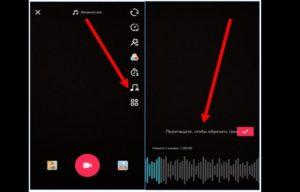
Создание видео в Тик Ток.
В самом начале следует выбрать вариант скорости воспроизведения аудиофайла:
- 0,1х – очень медленно;
- 0,5х – переменно;
- 1х – стандартный режим;
- 2х – ускоренный темп;
- 3х – быстро.
На следующем этапе добавляется музыка. Нужно нажать и удерживать кнопку сверху экрана. Пользователю предлагается выбрать трек из плейлиста, телефона, компьютера или ноутбука.
Отдельно надо вставлять эффекты, которых здесь предостаточно. Это не только ускорение и замедление изображения, но еще «Красота», «Слоумо», обратное движение, смена цвета глаз, двойной подбородок.
Теперь можно переходить непосредственно к съемке клипа. Для этого нужно нажать и держать красную кнопку внизу. Процесс загрузки будет продолжаться, пока она зажимается. Если отпустить ее, то видео переходит на паузу.
Как снять дуэт
Это одна из самых популярных функций Tik Tok. Партнером способен стать не только друг, но и вообще любой пользователь приложения. Кроме того, можно сделать ролик с котом или коллаж из собственных работ.
Для этого в раздел «Избранное» нужно скачать и сохранить понравившийся видеофайл. Когда его загрузка закончится, необходимо нажать на иконку с изображением трех точек. В открывшемся окне выбрать функцию «Дуэт».
При этом экран поделится на две части и рядом с добавленным клипом, который воспроизводится автоматически после зажатия красной кнопки, начнется запись собственного ролика.
Эффекты видео
Крутой и классный клип получится, если воспользоваться фишками, что доступны в приложении.
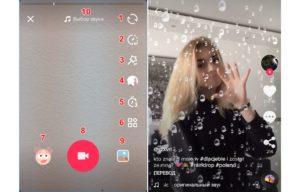
Эффекты для видео в Тик Ток.
С их помощью воплощаются любые идеи для Тик Тока:
- Чередование позиций – позволяет менять обзор, переворачивая камеру в другое положение, и снимать в Тик Ток без рук.
- Стрелка с надписью Off меняет скорость видео.
- Звезда – запускает и отключает режим «Красота».
- Разноцветные шары – используются для регулирования оттенков.
- Таймер с цифрой 3 – переводит запись в режим без звука.
- Музыкальная нота позволяет обрезать видео в Tik Tok от аудиофайла.
- Квадрат – фонарик, который можно включить при плохом освещении для качественной записи.
Все эти эффекты помогают пользователю проявить свою фантазию, сделав клип запоминающимся. Дополнительно на изображение могут накладываться маски.
Запись онлайн
К достоинствам Тик Тока относят трансляцию для своих подписчиков прямого эфира. Ограничений по времени эта функция не имеет. Таким образом, тоже можно создать эффектный и оригинальный клип. Однако это доступно только тем, кто уже собрал более 1 тысячи поклонников.
Что можно изменить в видео после его публикации в Тик ток?
После загрузки можно изменить геоданные, теги, название, описание, параметры. Для смены сведений о видеоролике зайти во вкладку Библиотека и нажать на кнопку Мои видео. Рядом со значком меню находится кнопка с изображением трех вертикальных точек, на которую необходимо нажать и выбрать Изменить. Вносим все необходимые изменения и сохраняем их.
Удаляем опубликованное видео
Редактировать видео после его публикации невозможно. Изменить описание видео в тик токе после публикации — это недоступная функция. Поэтому тиктокеры прибегают к хитростям. Чтобы изменить название видео в тик ток его удаляют. Ролик заново заливают с мобильного устройства.
Если съемка проводилась в онлайн режиме, то ролик сохраняется и публикуется в социальной сети заново. Чтобы его сохранить, нужно открыть социальную сеть и найти ролик, описание которого подлежит замен. Нужно кликнуть по ролику, что позволит его открыть на весь экран. С правой стороны будет располагаться аватарка, лайки, комментарии. В этом же места располагается активная кнопка из трех точек, при нажатии на которую в нижней части экрана появляется всплывающее окно.
Находим иконку скачивания, которая подписана СОХРАНИТЬ ВИДЕО. После появления кружка с процентами загрузки дожидаемся, пока показатель станет 100. Сохранить видеоролик можно более простым способом. Прикосновением зажимаем видео до появления двух полей. Сохраняем ролик и добавляем его в Избранное. После этого на экране появится уведомление СОХРАНЕНО.
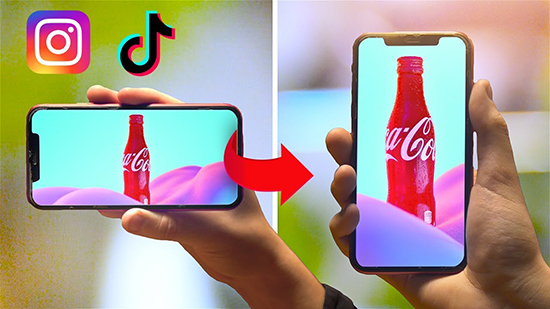
Обрабатываем видео заново в стандартном редакторе Тик ток
Для редактирования видео можно использовать на экране иконку. Сверху есть кнопка с изображением мелодии. При нажатии на нее можно выбрать музык4альное сопровождение из галереи приложения или загрузить свою музыку.
В левом нижнем углу находится кнопка ЭФФЕКТЫ, при нажатии на которую предоставляется возможность выбора встроенных анимированных инструментов. В правом нижнем углу находится кнопка ЗАГРУЗИТЬ, с помощью которой видеоролик переносится из памяти устройства.
После завершения записи ролика предоставляется возможность его редактирования на экране просмотра с использованием стандартных инструментов социальной сети. Перед созданием ролика рекомендуется ознакомиться с нижней панелью. При нажатии на кнопку ЭФФЕКТЫ предоставляется возможность выбора эффектов времени, визуальных возможностей, эффектов перехода, стикеров, умножения картинок. Следующая кнопка называется Обложка, при нажатии на которую выбирается кадр ролика. Следующее меню ФИЛЬТРЫ, после которого есть кнопка СТИКУЕРЫ И ЭМОТИКОНЫ.
Верхняя панель характеризуется наличием кнопок, с помощью которых можно обрезать музыку, отрегулировать громкость и выбрать музыкальное сопровождение.
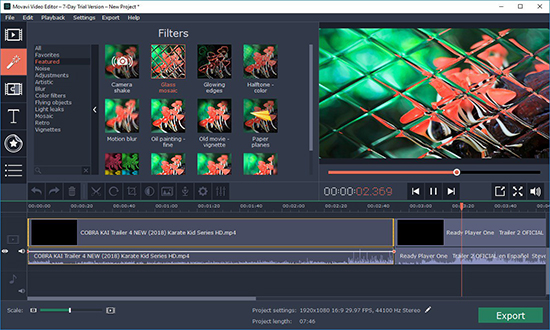
Перед созданием видеоролика рекомендуется ознакомиться с возможностями внутренней настройки. С ее помощью можно ускорять и замедлять видеоролик, что предоставляет возможность монтажа интересной публикации. Для управления громкостью рекомендуется нажать на кнопку с названием ГРОМКОСТЬ, что откроет регулятор для звука и для трека.
У пользователей так случается, что отснятый материал их не устраивает. С этой целью проводится обрезка ненужных частей монтажа. Фильтры и эффекты позволяют изменять цвета и редактировать картинку.
Меняем описание, обложку
После сохранения видеоролик заново загружается с надписями, которые пользователь заменил. Поменять обложку видео в тик токе можно в один клик методом скачивания или сохранения.
https://youtube.com/watch?v=PGC_DpRhl3o
В загруженное из Галереи видео добавляется новое описание. При использовании этого метода есть один недостаток. При сохранении видеоролика остается логотип социальной сети и никнейм аккаунта, с которого был сохранен ролик.
Тик Ток позволяет публиковать новый и интересные видеоролики. После публикации человек может отредактировать описание, а после съемки – сам ролик.
Как делают переходы в Тик Токе
Чтобы сделать крутые переходы в Тик Токе, нужно настроить стабилизацию камеры и использовать штатив (любой другой объект, где телефон будет размещен без лишних движений).
Простой переход в Тик Токе:
- Перейти к съёмке в Тик Токе – установить камеру напротив своего лица.
- Выбрать музыкальную композицию – начать запись.
- Повернуть голову влево – остановить съёмку.
- Сделать грим или добавить какой-то объект – принять ту же позу, что и до остановки съёмки.
- Начать вторую часть – повернуть голову к камере.
- Закончить запись.
Кроме этого способа есть и другие. Например, персонаж в клипе подбрасывает одежду, останавливает съёмку и на следующей части видео уже переоделся.
Остановить запись
Научиться делать переходы в Тик Токе с первого раза непросто. В первую очередь надо разобраться с тем как останавливать запись. Создание видео можно сделать до 10 отдельных частей и склеить в один клип.
Чтобы остановить запись в Тик Токе:
- Зайти в приложение – нажать по кнопке «создать».
- Справа части меню выбрать функцию «Таймер» -– установить на 3 секунды.
- Записать первую часть клипа – нажать по кнопке в виде квадрата.
- Переодеться или изменить что-то в окружающей среде перед началом записи второй – снова нажать по кнопки «Таймер» чтобы принять ту позу которая была перед окончанием записи первой.
- Сделать вторую часть видеоролика и нажать по кнопке готово.
Чтобы создать плавный переход в Тик Токе обычно используют запись отдельных небольших роликов которые в дальнейшем объединяют с помощью приложения.
Эффекты и фильтры для переходов
Делать крутые переходы в Тик Токе помогут маски которых используют для разных частей клипа. Перед тем, как перейти к съемке следующей – нужно поменять через раздел: «Маски», выбрав следующую.
- маска с блёстками. Эффект подходит для съёмки макияжа, грима: в первой части человек остаётся в своём естественном внешнем виде, а во второй – добавляется эффект с блёстками и демонстрирует пример своей работы;
- с мигающим светом. Идея ролика связанная с рассуждениями о жизни: автор показывает как он ведет себя в обществе и как он выглядит когда возвращаются домой;
- со слоумо. Вначале идет ускоренная запись, после –- интересное событие в замедленном режиме.
Каждый эффект доступен в самом приложении Tik Tok. Во время создания клипа, автор может менять эффекты несколько раз: начиная съёмку без применения светофильтров и до кардинальных изменений.
Один из способов, как отредактировать видео не используя масок – раздел: «Эффекты», который появляется перед загрузкой видео:
- Зайти в Тик Ток – сделать клип.
- Далее – нажать снизу: «Эффекты».
- Выбрать вариант для редактирования – указать временную дорожку.
- Опубликовать созданный клип в своем профиле.
В разделе «Эффекты» есть фильтры, которые подойдут для изменения цвета, добавят визуальные объекты. К примеру, через вкладку: «Время», автор может добавить слоумо или реверсивную съемку.
Приложения для видео в Тик Токе
Снять переход в тик токе а возможно и через другое приложение. Для обработки подойдёт Inshot и Capcut.
Сделать переход с помощью Inshot:
- Зайти в Play Market – скачать и установить приложение InShot.
- Открыть – создать новый проект.
- Выбрать созданные видео для тик тока – выбрать первую часть нажать снизу по кнопке в виде карандаша.
- Появится категория переходы.
- Указать любой понравившийся вариант.
В приложение Inshot стандартный список перехода которые используют не только для создания видео в Тик Ток но также для презентаций и слайд-шоу.
CapCut предназначен для создания клипов с задним фоном, добавления нестандартных фильтров. К примеру, с помощью «Видеоэффектов» пользователь может добавить блестки и сделать слоумо.
Через специальные сервисы для загрузки музыки
Задаваясь вопросом, как в Тик Ток загрузить свою музыку, следует рассмотреть все возможные способы. Несмотря на довольно широкий функционал собственного редактора Тик Тока, клипмейкеры пользуются сторонними приложениями, например, InShot. Порядок действий:
- Загружаем программу, устанавливаем, запускаем.
- В разделе «Видео», выбираем вкладку «Новый» и нажимаем раздел «Музыка», расположенный в нижней панели инструментов.
- В окне «Моя музыка» находятся все аудиофайлы, хранящиеся на устройстве. Выбираем нужный трек.
Таким образом, мы добавили к своему видеоклипу музыкальное сопровождение. Если в загруженном видео есть свой звук, отключаем его в настройках, переведя ползунок влево.
Наложить звук на видео можно и при помощи других программ, при этом принцип действий остается таким же.
Интересно! Сколько платят в Тик Ток за просмотры и лайки
Создаем и сохраняем свой звук в Тик Ток:
Существует несколько способов того, как пользователь может создать и сохранить звук в приложение Тик Ток с любого мобильного устройства. Тиктокер может работать как на базе системного обеспечения Андроид, так и на IOs. Для того чтобы создать звук, юзер должен:
Верификация аккаунтов проводиться ежемесячно с 1 по 10 числа месяца. Социальные сети не публикуют свои системы отбора пользователей, в связи с этим мы можем использовать только наблюдения и информацию пользователей, которые прошли этот путь и поделились им.
Важно, подчеркнуть, что в Тик Ток есть особенность, отличающая социальную сеть от других, дело в том, что галочку верификации можно потерять. Происходит это из-за нарушения прав сообщества или из-за снижения активности
- Открыть приложение и авторизоваться в личном аккаунте.
- Найти строку внизу панели приложения и нажать на символ плюс “+”.
- Откроется новое окно, в котором вы можете выбрать нужный ролик или снять его.
- Найдите кнопку под названием “Добавить музыку” и нажмите на нее.
- В новой вкладке вы можете выбрать нужный трек. Свой трек нужно заранее записать в диктофоне телефона и сохранить.
- После чего вы можете выкладывать видео в Тик Ток под выбранный трек.
Не забывайте использовать фильтры, эффекты и функцию таймера при съемке вашего ролика. Это поможет вам обработать ролик и упросить процесс его создания.
Проблемы при записи дуэтов в Тик Токе
Записывая видеоклип, пользователь может столкнуться с одной из ошибок:
- отсутствие звука;
- не работает камера;
- не добавляются новые маски или эффекты;
- пользователь не может опубликовать видео из-за вечной загрузки.
Последняя проблема чаще всего связана с доступом к интернету и с отсутствием свободной памяти на телефоне.
В Тик Токе можно очистить кэш через меню настроек:
- Зайти в свой профиль – Настройки.
- Пролистать к пункту: «Очистить кэш».
- Данные и временная информация – удалить ненужную информацию.
Но при очистке таким способом будут удалены не только временные файлы, но и черновики. Поэтому перед очисткой приложения лучше всего сохранить материалы, которые не были опубликованы.
Они расположены в параметрах телефона:
- Открыть: «Настройки» – Приложения.
- Найти в списке: «Tik Tok» – Разрешения.
- Доступ к микрофону и камере – подтвердить.
Если же отказаться при первом подключении, то пользователь не сможет в дальнейшем записывать клипы. То же касается и остальных, стандартных разрешений, которые есть в социальной сети.
Как сохранить себе музыкальные тренды?
Не одна песня популярна в социальной сети в определённый момент. Что же нам, выписывать ручкой названия треков, которые можно использовать? Разумеется, нет. Разработчики позаботились о вашем удобстве – вы можете сохранять песни в избранное и не париться ни о чём.
Использовать этот раздел очень просто. алгоритм действий следующий:
- Открываем страницу трека. Делается это очень просто. Нужно либо нажать на бегущую строку с названием, которая размещается под подписью автора, либо нажать на пластинку с обложкой, которую можно найти под стрелочкой для того, чтобы поделиться.
- Открываем страницу трека. Для этого жмём по бегущей строке с его названием или по пластинке в правом углу видео.
- Здесь, справа от обложки и под количеством клипов с композицией, будет кнопка «В избранное».
- Открыть сохранёнки можно со своей страницы, нажав на флажок справа от иконок Инстаграма и «Изменить профиль». Здесь всё будет рассортировано по вкладкам. Нам нужна та, что называется «Музыка».
Как найти откуда отрывок песни на видео в Тик Токе?
Иногда у трека нет названия, да и сам он без слов. Как найти песню в таком случае? Кажется, что ситуация безвыходная, но это не так. Разберёмся с тем, как узнать музыку из Тик Тока, если её название не отображается.
Во-первых, разумеется, если в композиции есть текст, можно его загуглить. Иногда даже если вы как-то неправильно разобрали слова, узнать правильный трек всё ещё будет можно.

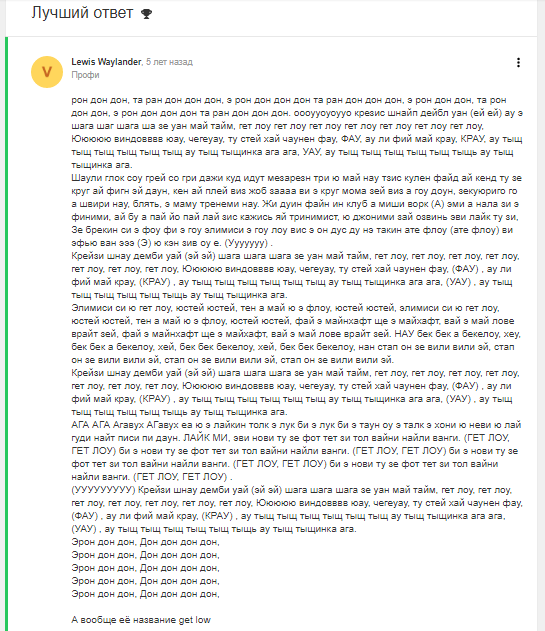
Во-вторых, если текста во фрагменте нет, вы можете использовать Shazam. У этого приложения появилась удобная функция, благодаря которой вы можете в любой момент, даже не закрывая ТТ, нажать на кнопку и определить музыку.
Как обрезать звук на видео в Тик Ток?
В плане наложения треков ТТ – не самый удобный редактор. Однако, здесь мы можем сделать так, чтобы выбранная музыка начиналась с определённой части трека. Это тоже неплохо, так что, поговорим о том, как перетащить звук в Тик Ток.
- Добавляем запись. Как это сделать, вы узнали ещё в одной из инструкций выше.
- Сверху справа находим вертикальное меню. Чтобы появились все возможности, нажмите на галочку.
- Выбираем иконку с подписью «Обрезать».
- Появится строка с хронометражом аудио. Мы можем перетащить её так, чтобы сохранить звук в видео с нужного момента.
- Жмём по галочке. Она розовая, вы точно её найдёте.

Обновление Тик Ток:
Для решения различных проблем, в том числе со звуком, следует обновить приложение, если это у вас не происходит автоматически.
Для этого пользователь на Андроиде должен:
- Открыть сервис Play Market.
- Открыть раздел “Мои приложения и игры”.
- Открываем раздел обновлений.
- Находим социальную сеть Тик Ток.
- Нажимаем на обновление.
- После завершения загрузки открываем приложение и пользуемся.
Для этого пользователь на Айфон должен:
- Открыть сервис App Store.
- Открыть раздел “Мои приложения и игры”.
- Открываем раздел обновлений.
- Находим социальную сеть Тик Ток.
- Нажимаем на обновление.
- После завершения загрузки открываем приложение и пользуемся.
Советуем, не забывать, что обновления нужно устанавливать, только с официальных сервисов, которые мы указали выше для программных обеспечений IOS и Android.
Как найти песню через поиск в Тик Ток
К сожалению, загрузить понравившуюся мелодию с платформы не получится, однако можно найти исполнителя и название песни в поиске.
Алгоритм:
- Заходим в ТТ и авторизуемся.
- Переходим во вкладку «Интересное» (нажмите на иконку с лупой в нижнем меню).
- Зайдите в поиск по композиции. Введите примерное название трека и нажмите на кнопку «Музыка».
Как правило, в ТТ представлены только фрагменты той или иной композиции, из-за чего пользователи не могут осуществить поиск самостоятельно. При скачивании аудиодорожки с Тик Тока пользователь будет прослушивать только конкретный эпизод песни.
Вопросы наших читателей
Когда вы нажимаете на кнопку для добавления аудио, открывается меню со списком популярных композиций. Чтобы перейти к файловой системе, нажмите по кнопке «Моя музыка» в правом верхнем углу.
Из самой социальной сети вы не сможете скачать файл. Поэтому единственный вариант – узнать название и загрузить композицию с другого сайта.
Сделать это можно только до съёмки – вы нажимаете на «Музыка», прикрепляете композицию, а затем – жмёте по «Обрезать» в иконках в правой части экрана.
Задавай свои вопросы в и я тебе отвечу! А также смотри ниже полезное видео по теме!
Кликай, чтобы переслать:
Какие бывают эффекты?
Программа предлагает достаточно большой выбор различных переходов. Все они сгруппированы в несколько категорий:
- Основной;
- Супер;
- Глюк;
- Ломтик;
- Светлый.
Далее, более подробно рассмотрим как работать с наиболее часто используемыми.
Делаем плавный переход между видео
По своей сути, видео мало чем отличается от обычных фотографий. Видеозапись — это набор статичных кадров. Разница лишь в том, что в одну секунды видео помещается много таких кадров.
В век цифровых технологий их может быть и тридцать, и шестьдесят, и даже больше. Чем выше частота кадров, тем более качественную картинку мы видим.
Чтобы сделать плавный переход на видео, нужно придерживаться описанной далее инструкции.
1. Запускаем программу.

2. Создаем новое видео.

3. Открываем новый проект.

4. Выбираем нужные нам видеофайлы.

5. Подрезаем до нужной длины и нажимаем галочку.

6. В новом окне нажимаем зелёную кнопку с галочкой.

7. При необходимости, нажатием на кнопку с плюсиком, добавляем еще файлы.

8. Вставлять можно не только видео или фото, но и пустой кадр.

9. Выбираем нужную фотографию или видеофайл и нажимаем зелёную кнопку с галочкой.

10. Выбранный файл добавляется после текущего. На их стыке имеется пиктограмма редактора переходов. Нажимаем на него.

11. Для использования в бесплатной версии доступны лишь эффекты из списка «Основные». Выбрав любой из них, следует нажать на галочку.

12. При необходимости можно изменить длительность перехода. Для этого имеется специальный ползунок.

13. Теперь переход готов!

Переходы между фото
Делать небольшое слайд-шоу из фотографий, ничуть не сложнее, чем работать с обычным видео.
Не будем повторяться, как запускать программу (Вы можете прочитать об этом выше), а расскажем самое важное, начиная с добавления фотографий. 1
Создаём новый проект
1. Создаём новый проект.

2. Переходим на вкладку с фотографиями.

3. Выбираем нужные фотографии и нажимаем кнопку с галочкой.

4. Для настройки длительности показа слайда — щёлкаем по таймлайну.

5. Нажимаем на кнопку «Скорость».

6. Ползунком выбираем нужную длительность. Далее, нажимаем на галочку. В этом случае время будет изменено у одного слайда. Чтобы применить изменение сразу ко всем слайдам, нажать следует на двойную галочку.

7. Заходим в редактор переходов. Из списка выбираем понравившийся и нажимаем на двойную галочку.

8. Нажимаем на кнопку «Сохранить».

9. Подтверждаем, что мы хотим сохранить наш результат.

10. Выбираем качество записи.

11. Появиться реклама, которую следует закрыть.

12. Начнётся конвертация в видеофайл.

После окончания данной процедуры, готовый файл будет размещён в галерее.
Русскоязычные сервисы для монтажа видео онлайн
Перейдём к списку русскоязычных сервисов, позволяющих выполнить монтаж видео в Интернете онлайн.
Сервис №1. LIFE2FILM — видеоредактор online
Первый видеоредактор онлайн на русском, о котором я хочу рассказать – это LIFE2FILM. Сервис позволяет создавать памятные видеоролики из вашего видео. Обладает русскоязычным интерфейсом, имеет возможность просмотра видеороликов других пользователей, выбор из 20 цветовых фильтров и так далее.
Сервис №2. СделатьВидео.ru — создание и редактирование видеороликов из фото и музыки
Второй сервис, который поможет нам выполнить редактирование видео на русском – это «СделатьВидео.ru». Это достаточно простой, но при этом довольно мощный онлайн видеоредактор, с возможностью различных вариантов работы с видео – различные эффекты и переходы, наложение музыки, ускорение или замедление картинки и так далее.
- Для работы с ресурсом перейдите на него, нажмите на кнопку «Загрузить фото, музыку и видео» и загрузите нужный видеоролик (видеоролики, музыку).
- После загрузки перемотайте страницу ниже, и определитесь с многочисленными настройками (наложить музыку на видео, фон, видеоряд, текст, общие).
- После того, как определись с настройками нажмите на кнопку «Сделать и скачать видео».
- Видео будет обрабатываться (обработка может занять от 5 до 60 минут), после обработки вы сможете скачать полученный результат.
Сервис №3. YouTube.com
Известный сервис для хранения и просмотра видео YouTube также предлагает набор инструментов для редактирования пользовательского видео. Для работы с указанными возможностями необходимо иметь свой аккаунт на на данном сервисе (если не имеете – тогда необходимо зарегистрироваться).
- Для редактирования нужного видео переходите на ваш канал и жмёте на кнопку «Добавить видео» (выглядит как стрелочка, направленная вверх справа сверху).
- Выбираете уровень доступа (лучше выбрать «ограниченный доступ»), вновь жмёте на большую стрелочку вверх и загружаете нужный видео файл на ресурс.
- Для работы с видео существуют кнопки «Панель управления» и «Менеджер видео» слева.
- К сожалению, на данный момент возможности редактирования видео на Ютуб существенно урезаны, тем не менее, сервис постоянно меняется, потому в будущем вполне возможен вариант появления расширенных возможностей для редактирования видео на данном сайте.
Сервис №4. Online Video Cutter
В сети также существуют несколько сервисов, позволяющих обрезать видео онлайн (то есть обладающие одним из важных элементов монтажа). Наиболее известный русскоязычный представитель таких ресурсов – это Online Video Cutter. Полная инструкция, как вырезать музыку из видео онлайн в статье.
- Для работы с ним перейдите на него online-video-cutter.com/ru/.
- Нажмите на кнопку «Открыть файл» и загрузите нужный видеоролик на ресурс.
- Определитесь с качеством видео, его форматом, ползунками укажите начало и конец вырезаемого отрезка и нажмите на кнопку «Обрезать».
- Дождитесь окончания обработки и нажмите на кнопку «Скачать» для загрузки ролика к себе на ПК.
Ошибка: «Недоступен трек»: что значит
Если на контент подал жалобу автор или попросил удалить трек из общего списка – появится уведомление: «Трек недоступен».
Это происходит и по другим причинам:
- судебный иск на песню. Такое происходит, если запись противоречит действующему законодательству страны, где была выпущена;
- автор удалил исходный трек. Или его аккаунт был заблокирован;
- запись противоречила правилам социальной сети.
К примеру, под блокировку могут попасть диджеи, которые использовали оригинальный трек для создания ремикса. Если исполнитель подал жалобу – эта запись будет удалена, как и созданный на его основе звук
Отдельное внимание к музыке, которая была добавлена через другие приложения. Так, импортируя клипы из популярного редактора Snow, могут заблокировать корейские и китайские композиции
Как подрезать трек под нужный момент в Тик Ток?
Не всегда то, что есть в базе социальной сети, бесполезно. Да и кое-какие возможности по работе с музыкой всё же есть. Если вам интересно, как обрезать песню в Тик Ток, рассмотрим функционал, доступный для музыки в ТТ.
- Открываем приложение и авторизуемся. Через компьютер, увы, ничего не получится.
- Жмём по иконке с плюсом в нижней части экрана.
- Нажимаем на «Музыка» сверху, чтобы добавить трек.
- Выбираем песню.
- В правом вертикальном меню выбираем кнопку «Обрезать».
- В нижней части экрана появятся вертикальные линии. Передвиньте их вправо или влево, чтобы выбрать фрагмент. После – нажмите на розовую кнопку с галочкой.
Вот и всё. Если вы уже сняли видео и подставили музыкальное сопровождение, увы, перетащить аудиозапись не получится.
Как часто выпускать серии: для подогрева аудитории
Кроме того, что сами видео должны быть интересными, автору нужно «подогревать интерес». Это постепенно размещение серий, которые обрываются на финальном моменте. И лучше, если в следующей серии произойдет сюжетный поворот.
Как размещать клипы в виде сериала:
- Разделить одну историю на 3 части.
- Записать первый фрагмент, где будет знакомство с ситуацией персонажа и основными героями.
- Завершить первую серию на завязке конфликта.
- Сделать следующую серию, где проблема решается нестандартным способом.
Как ответить с помощью новой серии:
- Не размещать видео до первого комментария с просьбой о продолжении.
- Сохранить следующую часть в Галерее смартфона – перейти к комментариям.
- Выбрать отзыв: «Ответить» – вариант: «Записать видео».
- Выбрать из Галереи.
- Удалить вопрос с экрана и опубликовать.
Чтобы вопрос не мешал на экране – его можно переместить в бок или сделать максимально маленьким. Пользователь получит уведомление о том, что был отправлен ответ и опубликовано новое видео.
Главные причины “Звук недоступен”:
Данная проблема касается только тех пользователей, которые выкладывают ролики в Тик Ток. При загрузке вашего видео, приложение открывает перед вами надпись, где указывает, что звуковая дорожка на вашем ролике недоступна.
Основные причины подобной проблемы:
- низкая скорость Интернета или проблемы при подключении к сети;
- авторский права на музыкальную дорожку;
- приложение обновляется;
- устаревшая версия Тик Тока;
- ваш аккаунт заблокирован.
Решения проблем, когда “Звук недоступен”
Первое, что должен сделать пользователь это — убедиться, что нет проблем при подключении к сети. Для этого попробуйте открыть другие приложения, перезагрузите устройство и заново зайдите в приложение.
На платформе Тик Ток есть возможность реализовать свой творческий потенциал, поэтому если вы автор песни, стихотворения, музыки и любого другого звука, вы можете запостить этот ролик и стать популярным. Но за использование и присвоение себе чужого контента, вы можете получить не только безвременный бан, но и штраф.
